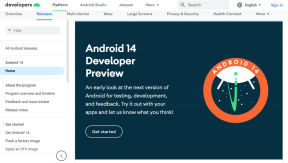Ātri pievienojiet vizītkartes Evernote, izmantojot tā momentuzņēmuma funkciju
Miscellanea / / November 29, 2021
Vizītkartes ir viena no visizplatītākajām metodēm personas/biznesa kontaktinformācijas kopīgošanai ar indivīdu. Bez šaubām vizītkartes ir attīstījušās ar laiku izskata un īpašību ziņā. Mūsdienās cilvēkiem ir tādas lietas kā QR kodi savās kartēs, lai, izmantojot savu viedtālruni, varētu viegli skenēt kartes informāciju.
Tomēr ir daudzi, kas vēl nav sākuši pielāgoties pārmaiņām, un katru reizi, kad viņi saņem šādu karti, visizplatītākā prakse, ko viņi ievēro, ir glabāt tos savos makos un pārsūtīt uz vizītkaršu mapi vēlāk. Problēma sākas tad, kad mēs to sakrājam diezgan daudz, un to meklēšana kļūst par satraukumu. Tāpēc padarīsim dzīvi nedaudz vienkāršāku šodien un redzēsim, kā mēs varam atvieglot vizītkaršu glabāšanas uzdevumu Evernote.

(Attēla kredīts: dzeme)
Ikreiz, kad augšupielādējat attēlu vietnē Evernote, tas automātiski skenē tajā jebkādu teksta saturu, izmantojot OCR (Optical Character Recognition) tehnoloģija un padara to pieejamu meklēšanai tāpat kā jūs meklētu vienkāršu tekstu. Varat izmantot šo funkciju, lai ņemtu vērā daudzas lietas, piemēram, rēķinus un DVD vāciņus. Šodien redzēsim, kā to varam izmantot vizītkaršu saglabāšanai, digitalizējot tās.
Pats labākais karšu digitalizācijā Evernote ir tas, ka visas šīs kartes joprojām varat nēsāt kabatā (uz Evernote lietotne viedtālrunī ), un kartes meklēšana aizņem tikai dažas sekundes.
Vispirms mums mūsu Evernote kontā būs jāaugšupielādē izteiksmīgs un skaidrs vizītkartes fotoattēls. Ir diezgan daudz veidu, kā to izdarīt. Apskatīsim tos pa vienam.
Izmantojot viedtālruni
Gandrīz visi viedtālruņi mūsdienās ir aprīkoti ar brīnišķīgu augstas izšķirtspējas kameru, un autofokusa jauda padara tos par labāko un vienkāršāko veidu, kā saglabāt Evernote vizītkarti. Turiet karti uz galda un, veicot piezīmi, Evernote atlasiet momentuzņēmuma funkciju.

Pārliecinieties, vai viss teksts ir skaidrs, lai iegūtu labāku OCR, un uzņemiet momentu. Augšupielādējiet visas vizītkartes, par kurām vēlaties saglabāt piezīmi, pa vienai un noformējiet tās zem tās pašas birkas vienkāršības labad. Ja vēlaties to izdarīt ātri, varat izlaist nosaukumu un citas detaļas pievienošanu. Tomēr ir ieteicams pievienot atzīmi.
Izmantojot skeneri
Ja jums ir piekļuve a skeneris, varat skenēt visas savas vizītkartes un augšupielādēt tās Evernote kā fotoattēlu piezīmi. Lai gan šī pieeja ir nedaudz laikietilpīga, fotoattēla kvalitāte ir vislabākā.
Izmantojot Evernote Desktop
Ja jums ir a tīmekļa kamera, varat to izmantot arī vizītkaršu augšupielādei. Tā ir nedaudz neveikla pieeja, taču, ja vien jums ir pienācīga tīmekļa kamera (ieteicams > 2 MP), tā darbosies. Tīmekļa kameras funkcija darbojas tikai izstrādājuma darbvirsmas lietojumprogrammā.

Windows lietojumprogrammā noklikšķiniet uz mazās bultiņas, kas atrodas blakus Poga Jauna piezīme un atlasiet Jauna tīmekļa kameras piezīme (Ctrl+Shift+W). Pārliecinieties, vai lielākajā daļā uzņemšanas apgabala ir kartes saturs, un noklikšķiniet uz Poga Uzņemt momentuzņēmumu. (Mac datorā vajadzētu teikt Jauna iSight piezīme)

Foršs padoms: Pārvietojiet karti uz priekšu un atpakaļ, lai iegūtu vislabāko fokusu, bet, noklikšķinot, turiet rokas un turiet to nekustīgi.
Vizītkaršu saglabāšana un meklēšana
Kad esat labi nofotografējis vizītkarti un augšupielādējis to Evernote serverī, vienkārši apsēdieties un atpūtieties. Jums nekas cits nav jādara. Evernote tagad prasīs kādu laiku, lai analizētu fotoattēlus. Izmantojot OCR tehnoloģiju, tas atklās vizītkartes fotoattēlā iegulto tekstu un ciparus. Tomēr šeit ir nepieciešama sinhronizācija, jo dati tiks lejupielādēti no tā serveriem. Parasti tas tiek darīts automātiski ik pēc dažām minūtēm, tāpēc tai nevajadzētu būt problēmai.
Pēc kāda laika, ja fotogrāfiju kvalitāte bija laba, varat meklēt savu vizītkarti, izmantojot jebkuru no ietvertajiem tekstiem. Meklēšanu var veikt tīmeklī, darbvirsmas lietojumprogrammā un pat viedtālrunī. Ja Evernote iegūst pozitīvu atbilstību virknei, kuru meklējat savā vizītkartē, tas iezīmēs tekstu un atgriezīs jums rezultātu.


Secinājums
Tas arī viss, Evernote padarīja jūsu dzīvi nedaudz vienkāršāku. Es vienmēr nosaucu savas vizītkartes piezīmes kā personas vai uzņēmuma vārdu un ievietoju tās zem vizītkartes atzīmes. Tas man palīdz tos sakārtot.
Tātad, ko jūs domājat par šo funkciju? Iespaidīgi, vai ne?